- Հեղինակ Jason Gerald [email protected].
- Public 2024-01-19 22:12.
- Վերջին փոփոխված 2025-01-23 12:20.
Այս պահին Google Play Music բջջային հավելվածը չի աջակցում երաժշտական ֆայլերին ալբոմի արվեստի ավելացում: Սա նշանակում է, որ դուք պետք է օգտագործեք վեբ հարթակ `ձեռքով ալբոմային ստեղծագործություններով երաժշտություն շապիկներ ավելացնելու համար, որոնք Google- ը ինքնաբերաբար չի ավելացնում: Դուք պետք է ներբեռնեք ալբոմի արվեստը ձեր համակարգչում, մուտք գործեք ձեր Google Music հաշիվ, մուտք գործեք ձեր գրադարան և վերբեռնեք կազմի նկարը ընտրված երգի կամ ալբոմի վրա: Բջջային հավելվածի օգտվողները չպետք է մոռանան օգտագործել հավելվածում «Թարմացնել» գործառույթը, որպեսզի նրանք տեսնեն սարքի վերջին փոփոխությունները:
Քայլ
2 -րդ մաս 1 -ից. Ալբոմային արվեստի ավելացում վեբ հարթակի միջոցով
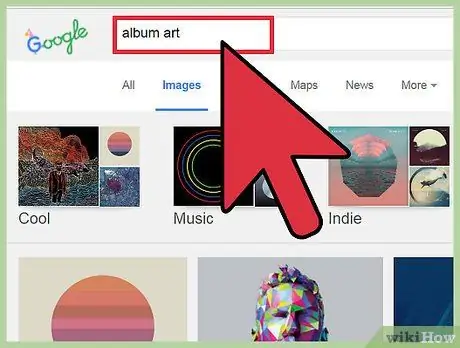
Քայլ 1. Որոնեք ալբոմի շապիկի լուսանկարները ինտերնետից:
Օգտագործեք Google պատկերների որոնման ծառայություն կամ ալբոմների տվյալների շտեմարան, ինչպիսիք են Discogs- ը ՝ համապատասխան ալբոմներ և կատարողներ որոնելու համար:
Փնտրեք բարձրորակ պատկերներ (առնվազն 300 x 300 պիքսել թույլատրությամբ), որպեսզի ծածկը չթվա պղտոր կամ ճեղքված:
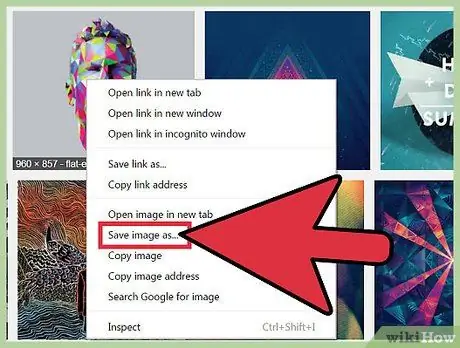
Քայլ 2. Աջ սեղմեք կափարիչի վրա (կամ Mac- ի վրա սեղմելիս պահեք Ctrl ստեղնը) և ընտրեք «Պահպանել պատկերը որպես…» ՝ կազմի լուսանկարը ձեր համակարգչում ներբեռնելու համար:
Լավ գաղափար է նման անունով ֆայլը անվանել, որպեսզի ավելի հեշտ լինի հետևել կամ գտնել:
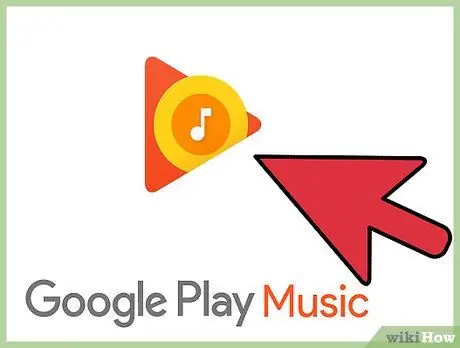
Քայլ 3. Այցելեք Google Play Երաժշտության կայք:
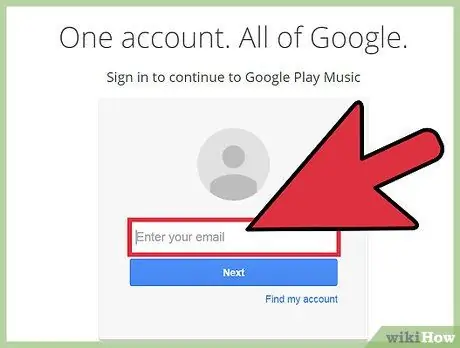
Քայլ 4. Մուտք գործեք ձեր Google հաշիվ:
Մուտքագրեք ձեր օգտվողի անունը և գաղտնաբառը, այնուհետև կտտացրեք «Մուտք գործել»:
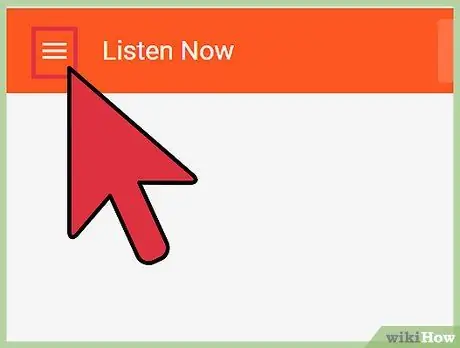
Քայլ 5. Կտտացրեք «≡» ՝ ընտրացանկը բացելու համար:
Այն գտնվում է էջի վերին ձախ անկյունում:
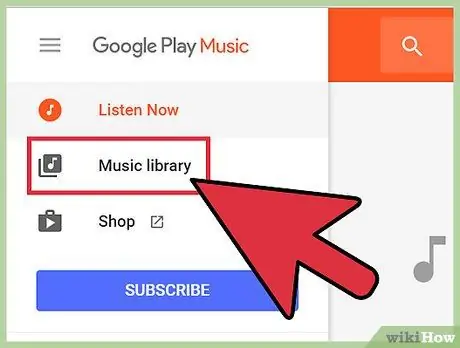
Քայլ 6. Կտտացրեք «Իմ գրադարանը»:
Դրանից հետո ձեզ կտանեն վերբեռնված և գնված երաժշտության հավաքածու:
Դուք կարող եք ավելացնել ալբոմի արվեստը միայն ինքնաբեռնված կամ գնված երաժշտությանը: Ռադիոյից հնչող երաժշտությունը չի աջակցում ալբոմի արվեստի ավելացմանը (և սովորաբար, շապիկներն ինքնաբերաբար տրամադրվում են Google- ի կողմից):
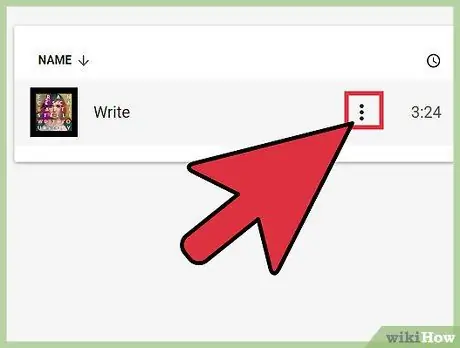
Քայլ 7. Սեղմեք ուղղահայաց էլիպսիս կոճակին (3 կետ) այն ալբոմի/երգի վրա, որին ցանկանում եք ավելացնել ալբոմի արտ:
Ընտրված ալբոմի/երգի ընտրացանկը կբացվի:
Կարող եք ընտրել բազմաթիվ երգեր ՝ պահելով Ctrl (Mac Cmd Mac- ում) կամ Shift ՝ մի քանի բովանդակություն սեղմելով:
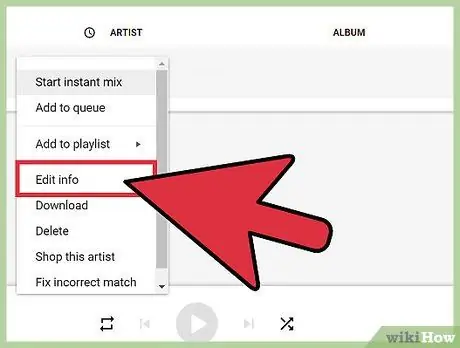
Քայլ 8. Ընտրեք «Խմբագրել տեղեկությունները»:
Բացվող պատուհան կբացվի ընտրված ալբոմի կամ երգի տեղեկատվության և էջանիշի տվյալների հետ:
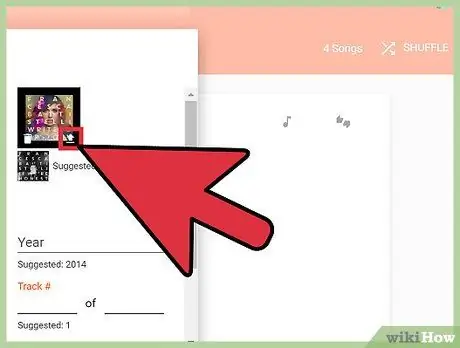
Քայլ 9. Կտտացրեք «Փոխել» կոճակին, որը հայտնվում է, երբ կուրսորը տեղադրվում է ալբոմի արտ դաշտում:
Կհայտնվի նախկինում ներբեռնված ալբոմի արվեստի ֆայլերը թերթելու պատուհան:
Եթե Google- ը կարող է ճանաչել տվյալ երգի կատարողին և ալբոմը, և սերվերում կա տվյալներ, կարող եք կտտացնել «Առաջարկվող ստեղծագործություն» հղմանը ՝ ալբոմի արվեստը ինքնաբերաբար ավելացնելու համար:
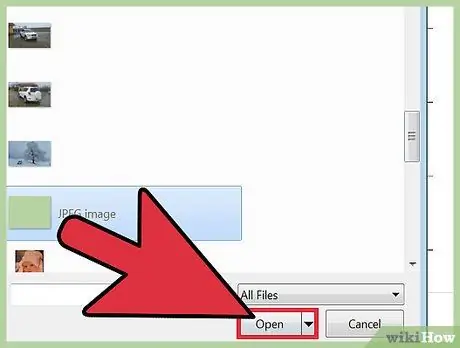
Քայլ 10. Ընտրեք ալբոմի նկարը և կտտացրեք «Բացել»:
Կազմը կցուցադրվի շապիկի նախադիտման պատուհանում:
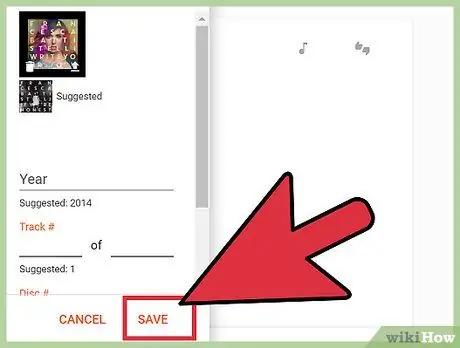
Քայլ 11. Կտտացրեք «Պահել»:
Ալբոմի արտը կբեռնվի և կցուցադրվի ընտրված երգի/ալբոմի համար:
2 -րդ մաս 2 -ից. Վերբեռնեք Google Music Mobile հավելվածը ՝ նոր ալբոմի ծածկը ցուցադրելու համար
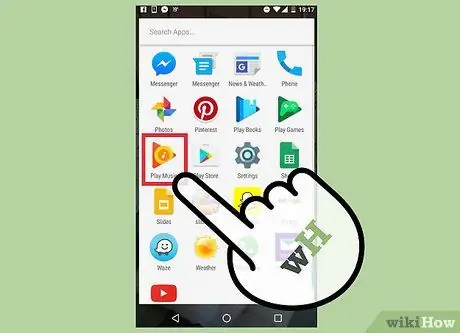
Քայլ 1. Բացեք Google Play Music ծրագիրը:
Եթե սա առաջին անգամն է, որ տեղադրում և մուտք եք գործում ծրագիր, ապա կարիք չկա այն վերաբեռնել:
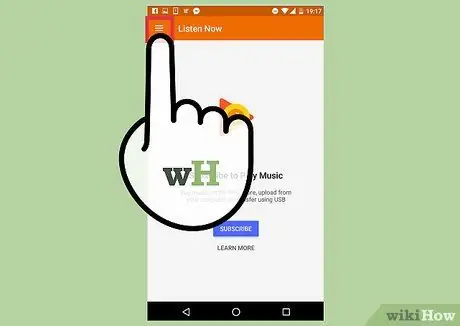
Քայլ 2. Հպեք «≡» - ին ՝ ընտրացանկը բացելու համար:
Այն գտնվում է ծրագրի պատուհանի վերին ձախ անկյունում:
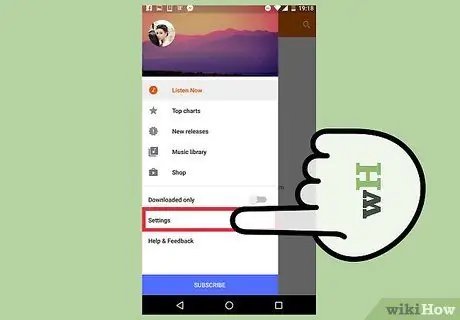
Քայլ 3. Հպեք «Կարգավորումներ»:
Accountsուցադրվելու է մենյու `հաշիվների ցանկով և կիրառման պարամետրերով:
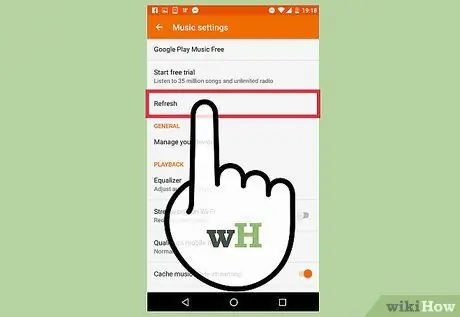
Քայլ 4. Հպեք «Թարմացնել»:
Այս տարբերակը գտնվում է «Հաշիվ» խորագրի ներքո: Երբ «Թարմացնող …» տարբերակը կպնում եք, ծանուցումը կհայտնվի և կվերանա վերաբեռնումն ավարտելուց հետո:
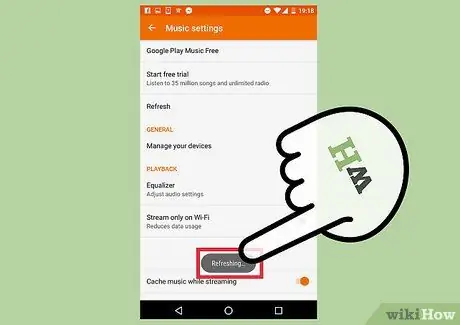
Քայլ 5. Ստուգեք երաժշտական գրադարանը `թարմացված ալբոմների համար:
«Library» ընտրացանկից ընտրեք «Իմ գրադարանը»: Վեբ հարթակի միջոցով կատարված ցանկացած փոփոխություն կցուցադրվի բջջային սարքում:






